在 HTC One/Desire 上启用开发人员选项/USB 调试
HTC 是一个传奇的智能手机系列。 它们不是最畅销的,但可以说是不断增长的 Android 稳定版中设计和设计最好的。
为了更自由地控制您的 HTC One 设备,例如 HTC One M9/M8/M7、HTC One A9、HTC One E9 等,USB 调试授予您对设备的一定级别的访问权限。 当您需要系统级别的许可时,这种访问级别非常重要,例如在编写新应用程序时,在智能手机和 PC 之间传输数据时。
让我们看看如何在 HTC One M8、HTC One M9、HTC One M7、HTC One E9 +、HTC One E8、HTC One A9 等中启用开发者选项和 USB 调试模式。
在 HTC One 设备上启用 USB 调试的步骤。
步骤 1. 打开 HTC 智能手机上的设置应用程序并向下滚动并点击关于。


步骤 2. 向下滚动并选择软件信息。
第 3 步。点击更多。
步骤 4. 找到 Build Number 并点击 7 次以启用开发人员选项。
您将在屏幕上收到一条消息,说明您现在是开发人员。 至此,您已成功在 HTC 手机上启用开发者选项

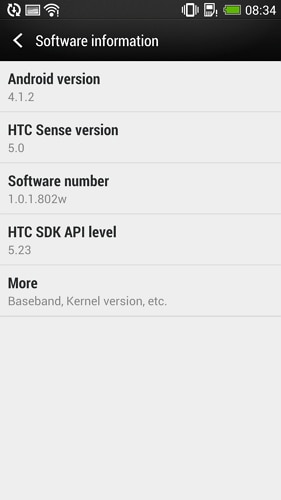
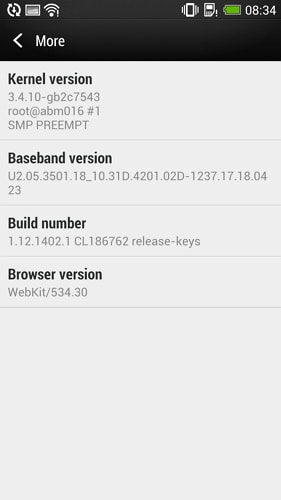
第 5 步。返回设置,向下滚动并导航到开发人员选项。
第 6 步。点击开发人员选项,它将打开,让您选择启用 USB 调试。
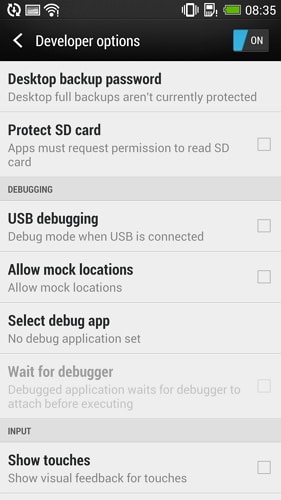
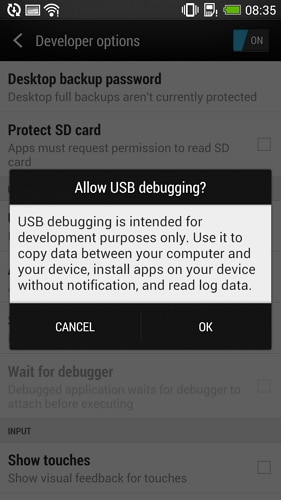
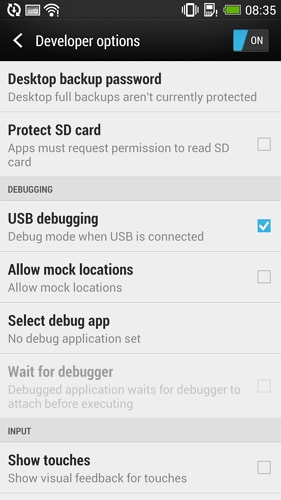
最新文章